Canvaを無料で快適に利用していたはずが、ある日突然クレジットカードの明細に見慣れない「Canva Pro」からの請求が記載されていて、心臓が跳ねるような思いをした経験はありませんか。無料で使っていたはずなのに、意図せず有料プランに切り替わっていると、「不正利用されたのでは?」と不安になりますよね。実は、そのCanva 勝手にProになったという状況は、多くの場合で無料トライアル終了後の自動更新が原因です。決して不正な請求などではありませんが、仕組みを理解していないと大きなトラブルに繋がりかねません。この記事では、Canva 勝手にProになったの関連キーワードを元に、なぜ意図せず有料プランに移行してしまうのか、その詳細な仕組みから具体的な解約手順、そして二度と同じ状況に陥らないための予防策まで、あなたの不安を解消するために徹底的に解説します。
- Canvaが勝手に有料プランへ移行する仕組みとその背景
- 意図しない課金を未然に防ぐための具体的な注意点と自己管理術
- 画像付きで分かりやすいデバイス別(PC・スマホ)の正しい解約手順
- 解約できない・解約したのに請求が来るなど、よくあるトラブルシューティング
Canva 勝手にProになったと感じる主な原因
- Canvaが勝手に有料になる仕組みとは
- Canvaプロに勝手に登録されてしまうケース
- Canva pro無料トライアルが勝手に継続される?
- 意図しない課金は自動更新が原因か
- アプリ削除だけでは解約にならない注意点
Canvaが勝手に有料になる仕組みとは
Canvaがユーザーの知らないうちに有料プランになったと感じられる最大の理由は、「無料トライアル終了後の自動更新」という仕組みにあります。Canva Proは、背景除去や豊富な素材アクセスといった魅力的な機能を30日間無料で試せるトライアル期間を提供しています。多くのユーザーがこのトライアルを利用しますが、開始する際には必ず支払い情報(クレジットカードやPayPalなど)の登録が求められます。そして、この30日間の無料トライアル期間が終了する前にユーザー自身で解約手続きを行わない限り、利用規約に基づき自動的に有料プランへと契約が移行し、課金が開始されるのです。これは「勝手に」というよりは、トライアル開始時にユーザーが同意した規約に沿った、ごく一般的なサブスクリプションの更新手続きです。
ポイント
Canvaの課金は、システムエラーや不正な請求ではなく、多くのオンラインサービスで採用されている「自動更新型のサブスクリプション」モデルによるものです。トライアル登録時の利用規約への同意が、更新の根拠となります。
このような自動更新型の契約は、利便性が高い一方で、解約を忘れると意図しない支払いが発生する原因にもなります。日本の消費者庁も注意喚起している通り、サービスを利用する際は、無料期間と解約方法を事前にしっかり確認することが重要です。多くの場合、トライアル期間が終了することを日常の忙しさの中で忘れてしまい、請求書やカード明細を見て初めて有料プランに移行した事実に気づく、というケースが後を絶ちません。この仕組みの正確な理解が、不要な出費を避けるための最初の、そして最も重要なステップとなります。
Canvaプロに勝手に登録されてしまうケース

ユーザーが「Canvaプロに勝手に登録された」と感じてしまうプロセスには、いくつかの典型的なパターンが存在します。最も頻繁に見られるのは、デザイン作成の過程で、無意識のうちにトライアルを開始してしまうケースです。例えば、王冠のマークが付いているCanva Pro専用の高品質なテンプレートや写真、イラスト素材を使おうとしたり、「背景リムーバ」や「マジックリサイズ」といった便利機能をクリックした際に、Proプランへのアップグレードを促すポップアップが表示されます。「30日間無料で全機能を試す」といった魅力的なキャッチコピーに惹かれ、深く考えずにクリックしてしまうのです。
無料トライアルが開始されやすい主な操作
- 王冠マークの付いた有料テンプレートや素材の利用
- 背景リムーバ機能のクリック
- マジックリサイズ(サイズのワンクリック変更)機能の利用
- ブランドキット(ロゴやカラーパレットの保存)の設定
- コンテンツプランナー(SNS予約投稿)の利用
これらの操作は、ユーザーが「有料プランに申し込む」という明確な意思を持っていなくても、数クリックでトライアル登録が完了してしまいます。この手軽さが、後になって「勝手に登録された」という認識のズレを生む大きな原因となっています。便利な機能へのアクセスの代償として、自動更新の仕組みが待っていることを常に意識しておく必要があります。
Canva pro無料トライアルが勝手に継続される?
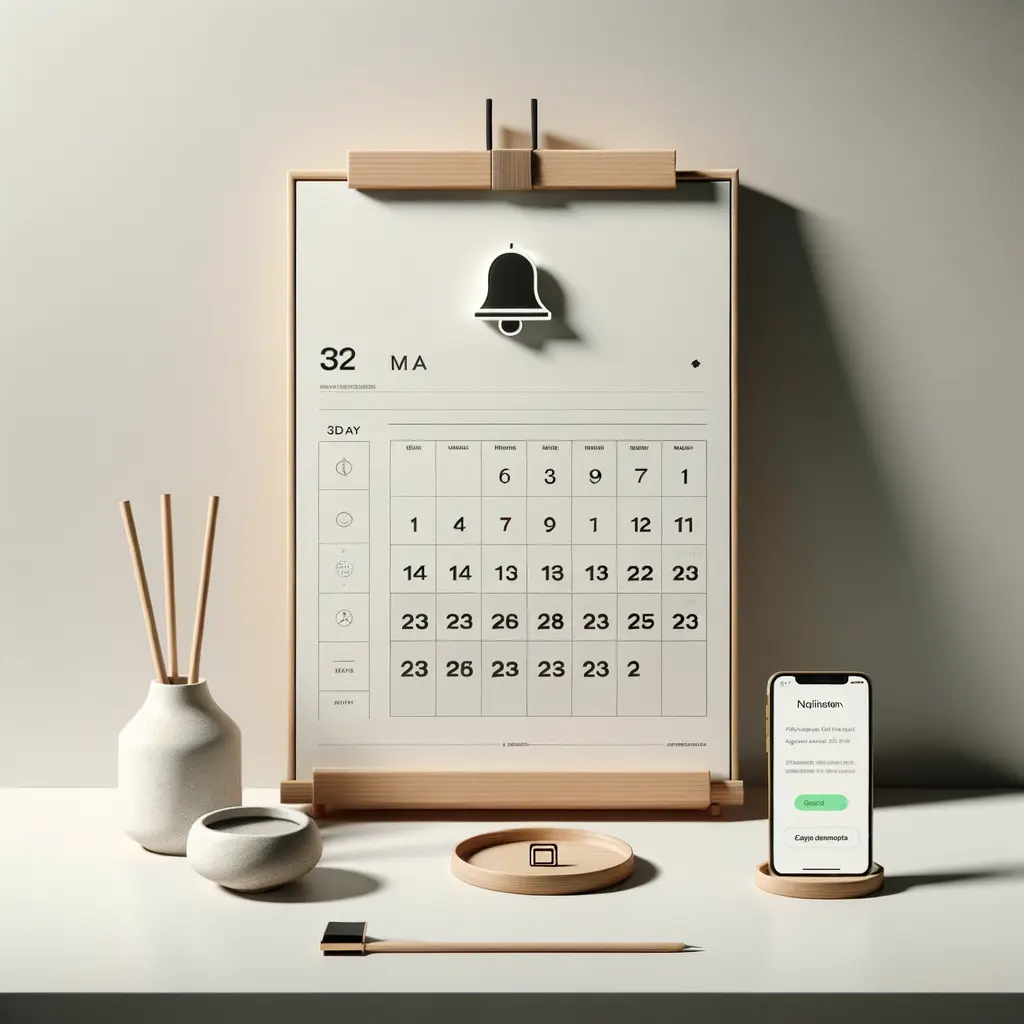
「Canva Proの無料トライアルは、何もしなければ勝手に継続されてしまうの?」という問いに対する答えは、「はい、その通りです」となります。より正確に表現するならば、無料トライアル期間が終了した時点で、自動的に有料のサブスクリプション契約へと切り替わり、ユーザーが解約手続きをするまで月単位または年単位で契約が継続される、というのが実態です。これは、NetflixやAmazon Prime、Spotifyといった、今日の世界中の多くのサブスクリプションサービスで採用されている標準的なビジネスモデルです。
Canvaはユーザーへの配慮として、トライアル期間が終了する数日前に、登録したメールアドレス宛に「まもなく有料プランに移行します」という内容の通知メールを送信する仕組みになっています。しかし、この重要な通知メールがプロモーションフォルダに振り分けられたり、他の多くのメールに埋もれて見逃されたりすることも少なくありません。結果として、ユーザーは更新に気づかないまま課金日を迎えてしまいます。トライアルを開始した際には、サービスからの通知を待つだけでなく、自身のカレンダーやリマインダーアプリに「Canva解約期限」などと登録しておくことが、意図しない継続課金を防ぐための最も確実な自己防衛策と言えるでしょう。
意図しない課金は自動更新が原因か
結論から言うと、Canvaにおける意図しない課金の原因は、99%以上が無料トライアルからの自動更新によるものと考えて間違いありません。Canvaの課金システムに重大なバグがあって誤請求が発生したり、アカウントが乗っ取られて不正に課金されたりする、といったケースは極めて稀です。もしあなたが「身に覚えのない請求が来た」と感じた場合、まずはシステムの不具合を疑う前に、ご自身のCanvaアカウントの契約状況を冷静に確認することが問題解決への最短ルートです。
自動更新を賢く管理する方法
意図しない課金を100%防ぐためには、以下の対策を徹底することをお勧めします。
- トライアル開始と同時にカレンダーに登録: 最も基本的かつ効果的な方法です。トライアルを開始したその日に、30日後の日付ではなく、解約手続きを考慮して「終了日の3日前」にリマインダーを設定しましょう。
- 不要なら即時解約する: 特定の機能を使いたいだけで、継続利用の意思がない場合は、トライアルを開始して目的の作業が終わったら、忘れないうちに即座に解約手続きをしてしまうのが賢明です。前述の通り、解約手続きをしてもトライアル期間の終わりまではProの機能を引き続き利用できます。
- Canvaからの通知メールを確実に受信する設定: Canvaからのメールアドレス(`@canva.com`など)を迷惑メールフィルタから除外したり、重要メールとして振り分ける設定をしたりしておきましょう。
- 支払い方法を管理する: デビットカードやプリペイドカードを登録しておき、意図しない引き落とし時に残高不足で決済が失敗するようにコントロールするという方法もありますが、管理が煩雑になるため上級者向けです。
アプリ削除だけでは解約にならない注意点
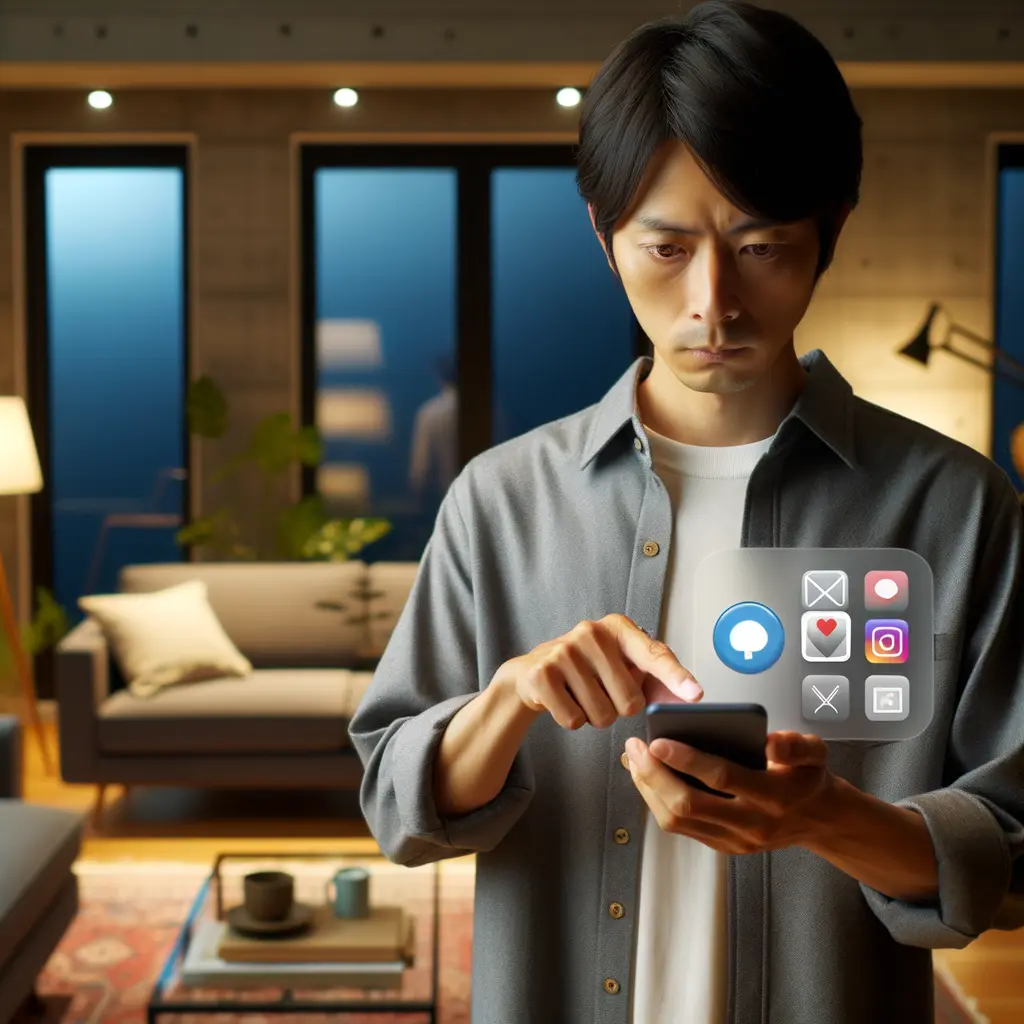
スマートフォンでCanvaを利用しているユーザーが、最も陥りやすい致命的な勘違いがあります。それは、スマートフォンのホーム画面からCanvaのアプリのアイコンを長押ししてアンインストール(削除)しただけで、サブスクリプションの解約が完了したと思い込んでしまうことです。
【最重要警告】アプリの削除とサブスクリプション解約は全くの別物です!
アプリを端末から削除しても、あなたのCanvaアカウントと、それに関連付けられたサブスクリプション契約(AppleやGoogleとの契約)は有効なまま存在し続けます。これは、ジムの会員証を捨てても、ジムとの月額契約が解除されないのと同じ理屈です。アカウント設定画面から正式な解約手続きを行わない限り、あなたがアプリを使っていなくても、料金は未来永劫請求され続けます。
この仕様はCanvaに特有のものではなく、App StoreやGoogle Playで提供されるほぼ全てのサブスクリプション型アプリに共通するルールです。必ず、後述する正式な手順に沿って、あなたのアカウントに紐づく「契約」そのものをキャンセルする手続きを行ってください。
Canva 勝手にProになった時の正しい対処法
- Canvaプロを解約できない場合の確認事項
- 知恵袋で見る無料トライアル解約できない事例
- Canvaを退会できない時の操作手順
- 解約したのに請求が来た時のチェックリスト
- まとめ:Canva 勝手にProになった時の対処法
Canvaプロを解約できない場合の確認事項
「公式サイトのヘルプ通りに進めているのに、どうしてもCanvaプロを解約できない」という八方塞がりの状況に陥った場合、焦る必要はありません。原因はごく限られたパターンに集約されます。以下の表を参考に、ご自身の状況を一つずつ冷静にチェックしてみてください。
| 確認事項 | 詳細と具体的な対処法 |
|---|---|
| ログインアカウントの間違い | 最も多い原因です。仕事用のGoogleアカウント、プライベートのメールアドレス、Apple ID連携など、複数の方法でCanvaに登録している可能性があります。現在ログインしているアカウントが、Pro契約を結んでいるアカウントと本当に同一か確認してください。一度完全にログアウトし、心当たりのある別のアカウントで一つずつログインし直し、「支払いとプラン」の項目を確認するのが確実です。 |
| 契約したプラットフォームの違い | Canvaの契約は、どのデバイス・どのサービスを経由して行ったかによって解約窓口が根本的に異なります。Canvaのサイト上で解約ボタンが見つからない場合、ほぼこのケースに該当します。 ・Canva公式サイト(PC/Webブラウザ)で契約した場合 → Canvaのサイト上で解約 ・iPhone/iPadアプリ内で契約した場合 → Appleのサブスクリプション管理画面(設定アプリ)で解約 ・Androidアプリ内で契約した場合 → Google Playストアのサブスクリプション管理画面で解約 クレジットカードの明細を見て、請求元が「CANVA*」なのか「APPLE.COM/BILL」なのか「GOOGLE*Canva」なのかを確認するのが最も手早い特定方法です。 |
| チームプランのメンバーになっている | 自分自身が契約者(オーナー)ではなく、職場や知人が管理するチームのメンバーとして招待され、Pro機能を利用しているケースです。この場合、メンバーであるあなた自身には解約権限がありません。チームの管理者に連絡を取り、プランから自身を削除してもらうよう依頼する必要があります。 |
これらの3つのポイントを確認することで、解約できない問題はほとんどの場合解決へと向かいます。
知恵袋で見る無料トライアル解約できない事例
Yahoo!知恵袋や各種フォーラムサイトでは、「Canvaの無料トライアルが解約できず困っています」といった悲痛な叫びが数多く見受けられます。これらの具体的な事例を分析すると、ユーザーがどこでつまずいているのかが明確になります。
お悩み①:「アプリを消したのに毎月請求が来ます!詐欺ですか?」
解決策:これは詐欺ではありません。前述の通り、アプリの削除と契約の解約は別物です。請求元(AppleかGoogleか)を確認し、それぞれのプラットフォームのサブスクリプション管理画面から解約してください。
お悩み②:「Canvaのサイトを探しても『プランをキャンセル』のボタンがどこにも見つかりません…」
解決策:その場合、ほぼ間違いなくCanvaのサイトではなく、スマートフォンのアプリ内(App StoreまたはGoogle Play)で契約しています。PCサイトを探し続けてもボタンは永遠に見つかりません。スマートフォンの「設定」アプリや「Playストア」アプリを確認しましょう。
このように、ユーザーの混乱の多くは「どこで契約したか」を正しく認識できていないことに起因します。まずは請求明細を確認し、契約の主体がどこにあるのかを特定することが、迷宮から脱出するための唯一の鍵となります。
Canvaを退会できない時の操作手順
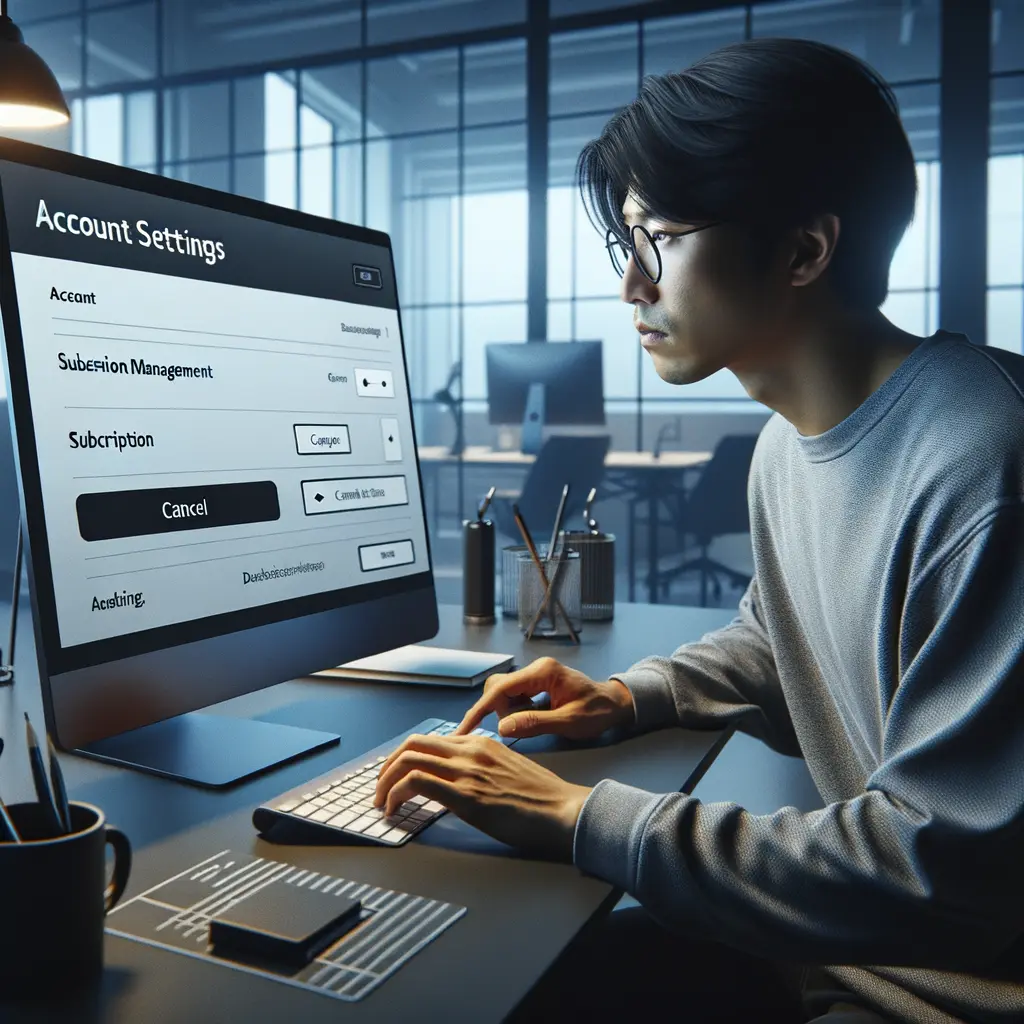
まず大前提として、「プランの解約(無料プランに戻して課金を止める)」と「アカウントの退会(デザインなど全てのデータを削除する)」は全く異なる手続きです。ほとんどの方が望んでいるのは、有料の課金を止める前者、つまり「プランの解約」です。ここでは、その手順を画像付きのイメージで具体的に解説します。(出典として、より詳細な手順はCanva公式ヘルプセンターもご参照ください。)
パソコン(Webブラウザ)から解約する方法
- Canvaの公式サイトにログインし、画面右上の歯車アイコン(アカウント設定)をクリックします。
- 左側のメニューから「支払いとプラン」を選択します。
- 「プラン」セクションに現在契約中のプラン(Canva Proなど)が表示されます。プラン名の右側にある「…」(三点リーダー)をクリックします。
- 表示されたメニューから「サブスクリプションをキャンセル」を選択します。
- キャンセルの理由を尋ねる簡単なアンケートが表示されるので、回答して次に進みます。
- 最終確認画面で再度「サブスクリプションをキャンセル」をクリックすると、手続きは完了です。「〇月〇日にプランが終了します」という表示に変わったことを必ず確認してください。
スマートフォンアプリから解約する方法
重要:この手順は、CanvaのWebサイト経由で契約したプランをアプリから解約する場合のものです。App StoreやGoogle Playで契約した場合は、それぞれのストアの管理画面から手続きが必要です。
- Canvaアプリを開き、画面右下の「メニュー」をタップします。
- 画面上部に表示される自分のアカウント名の横にある、歯車アイコン(設定)をタップします。
- 設定メニューの中から「支払いとプラン」を選択します。
- 以降の手順は、基本的にパソコン版と同じです。現在契約中のプランを確認し、画面の指示に従ってキャンセルの手続きを進めてください。
解約したのに請求が来た時のチェックリスト
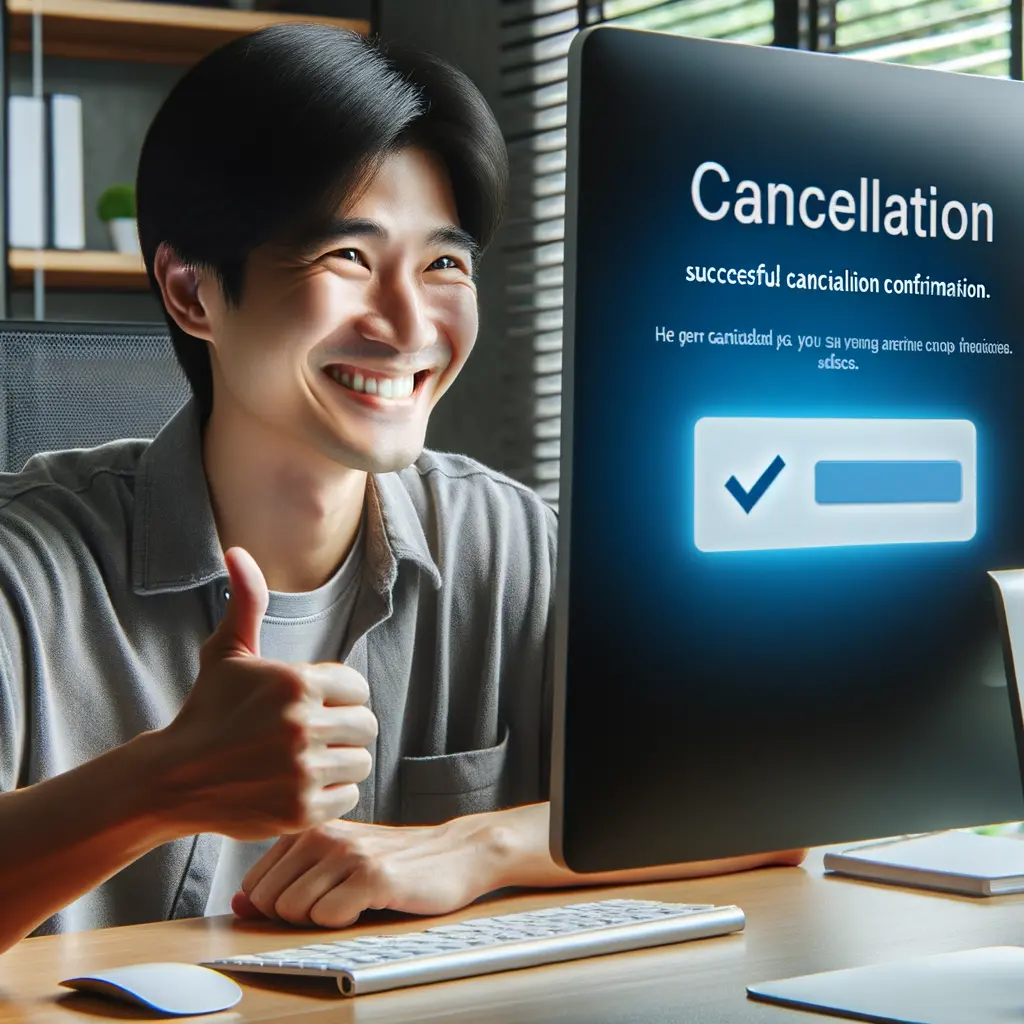
「解約手続きを完璧にこなしたはずなのに、翌月も請求が来てしまった!」という場合は、非常に焦りますが、まずは冷静に状況を整理することが大切です。多くの場合、単純な勘違いやタイミングの問題です。以下のチェックリストに沿って、原因を特定しましょう。
【解約後の請求】原因究明チェックリスト
✅ 請求日と解約日のタイムラグを確認しましたか? クレジットカードの請求は、締め日の関係で実際の利用日から1〜2ヶ月遅れて明細に表示されることがあります。請求明細に記載されている「利用日」が、あなたが解約手続きを行った日よりも前であれば、それは解約前に発生した正当な最後の請求です。 ✅ 本当に解約手続きは「完了」していますか? 再度Canvaのアカウント設定にアクセスし、プランのステータスを確認してください。「Canva Pro」の表示が消え、「Canva Free」になっていれば解約は完了しています。もしProのままなら、最終確認ボタンの押し忘れなど、手続きが完了していなかった可能性があります。 ✅ 忘れていた別のアカウントで契約していませんか? これは非常に多いケースです。Googleアカウント、プライベートのメールアドレス、昔使っていたメールアドレスなど、心当たりのある全てのアカウントでCanvaにログインし直し、「支払いとプラン」の項目を一つずつ確認してみてください。 ✅ 年額プランの一括請求ではありませんか? 月額プランのつもりで無料トライアルを始めたものの、実は割引率の高い「年額プラン」のトライアルを選択しており、トライアル終了後に1年分が一括で請求されるケースがあります。請求額が月額料金よりも著しく高い場合は、この可能性を疑ってください。
これらの項目を全て確認してもなお原因が不明な場合は、最終手段としてCanvaのサポートセンターに問い合わせましょう。その際は、請求が発生していることがわかるカード明細のスクリーンショットや、注文番号などを準備しておくと、問題解決までのやり取りが格段にスムーズになります。
まとめ:Canva 勝手にProになった時の対処法

この記事では、Canvaが意図せずProプランになってしまう原因から、その具体的な対処法、そして将来的な予防策までを網羅的に解説しました。最後に、本記事の重要なポイントをリスト形式で振り返ります。この要点を押さえておけば、今後のトラブルを確実に防ぐことができるでしょう。
- Canvaが勝手に有料になるのは無料トライアルの自動更新が主な原因
- 無料トライアル開始にはクレジットカードなどの支払い情報が必要
- トライアル期間は通常30日間で期間終了後に自動で課金される
- 期間終了前に解約すれば料金は一切発生しない
- 解約手続きを忘れると自動で有料プランに移行してしまう
- スマートフォンのアプリを削除しただけでは解約したことにならない
- 解約はCanvaのウェブサイトかアプリのアカウント設定から行う
- Webサイト、Apple、Googleなど契約した場所によって解約窓口が異なる
- 解約できない時はログイン中のアカウントが正しいか確認する
- 誰かのチームに参加している場合は自分で解約できない
- 解約手続きをしても支払い済み期間の終わりまではPro機能を利用できる
- 解約したのに請求が来た場合は請求日と解約日のタイミングを確認する
- 返金は原則として行われないが状況によってはサポートへの相談が可能
- 意図しない課金を防ぐにはトライアル終了日をカレンダーで管理することが重要
- 長期間使わない場合はプランを一時停止する選択肢もある



コメント